Как освободить место, занимаемое WhatsApp на Android
Вот как освободить место из резервной копии WhatsApp на Android и восстановить место локально, а также на Google Диске.
Я знаю, что многие из вас запаниковали, когда прочитали, что WhatsApp удаляет неограниченное резервное копирование на Google Диске, и после того, как вы узнали, сколько места занимает резервное копирование WhatsApp на вашем Android, вы захотели принять меры.
Если у вас есть учетная запись Google, в которой доступно только 15 ГБ и очень мало свободного места, с учетом новых измененных правил WhatsApp резервная копия будет занимать место на Google Диске, поэтому вот как восстановить драгоценное пространство на вашем устройстве Android локально и, прежде всего, на Google Диске. .
К счастью, в WhatsApp интегрирована функция поиска всех мультимедийных и немедийных документов, занимающих место на нашем устройстве. Фактически мы сможем искать во внутренней памяти устройства, какие файлы занимают больше всего места, разделенного на чаты, группы и отдельные контакты.
Эта функциональность позволит нам удалить множество файлов, восстановив несколько МБ, а в некоторых случаях и важные ГБ, с нашего устройства Android, и, особенно после недавних изменений, она сможет избавить нас от необходимости платить за хранение резервной копии WhatsApp на Google Диске.
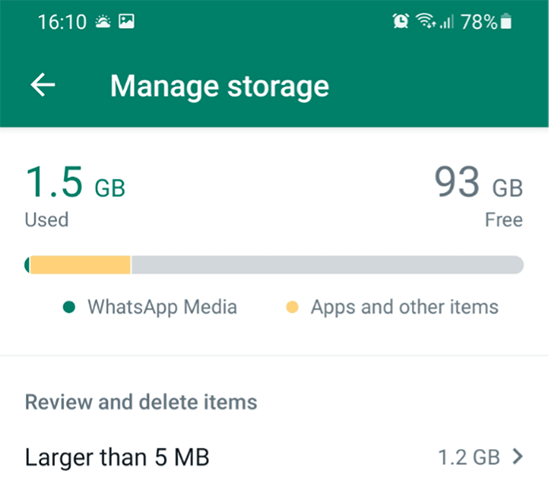
С помощью этого трюка я восстановил около 5 ГБ пространства, занятого моей резервной копией WhatsApp, просто удалив множество повторяющихся и бесполезных видео, которые я автоматически сохранил в резервной копии WhatsApp.
Как освободить место, занимаемое WhatsApp на Android
- Открыть WhatsApp
- Откройте «Настройки», нажав на три точки в правом верхнем углу.
- Выберите пункт Использование данных и хранилища.
- Наконец, перейдите в Управление архивом.
При этом загрузится экран, на котором вы найдете все файлы в WhatsApp, разделенные на категории по размеру, занимаемому на вашем смартфоне. Вверху находится пункт «Более 5 МБ», затем чуть ниже «Пересылано много раз» и, наконец, внизу ЧАТ.
Во всех трех категориях вы найдете файлы самого большого размера, отсортированные по размеру, или мы можем быстро упорядочить их между «Самыми новыми», «Последними» или «Самыми большими». Сделав это, мы сможем удалить фотографии и видео, которые занимают много места, в том числе «самые большие» или те, которые нам не нравятся.






